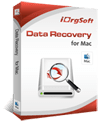iOrgsoft Data Recovery cho Mac 2.0.1 Khôi phục dữ liệu trên Mac hiệu quả
Bạn bị mất tập tin và giờ muốn khôi phục lại chúng? Đừng lo lắng vì đã có iOrgsoft Data Recovery for Mac. Chương trình này cung cấp giải pháp đơn giản và an toàn nhất để khôi phục dữ liệu đã mất trên máy tính Mac do các nguyên nhân như vận hành không đúng, bị xóa do cố tình hay vô tình, vô tình bị format,…
iOrgsoft Data Recovery for Mac thực sự là công cụ tuyệt vời dành cho người sử dụng Mac để khôi phục nhiều dạng tập tin khác nhau như Excel, Doc, PPT, video, âm thanh, hình ảnh,…
Ngoài khả năng khôi phục tập tin trên Mac, chương trình này còn có thể khôi phục tập tin từ bất cứ ổ đĩa cứng hay thiết bị lưu trữ ngoài nào dựa trên Mac đồng thời giúp khôi phục hình ảnh, video, tài liệu, âm nhạc,… nhanh chóng hơn.
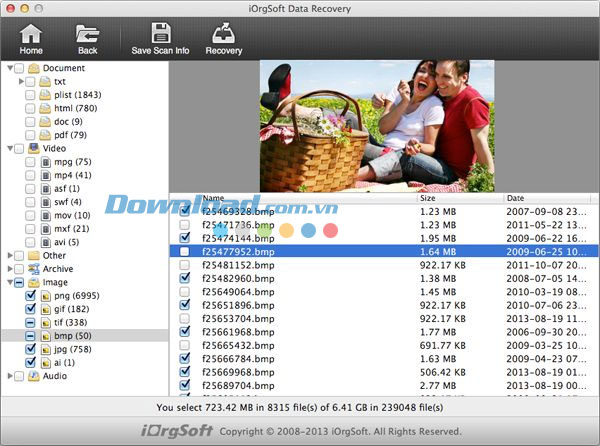
Điểm nổi bật:
- Khôi phục dữ liệu đã mất từ Mac nhanh chóng và an toàn.
- Hỗ trợ chế độ Deep Scan để khôi phục tập tin toàn diện.
- Có thể khôi phục nhiều dạng tập tin cùng một lúc.
- Lựa chọn khôi phục dữ liệu bị mất từ tập tin sao lưu trên iTunes.
- Hỗ trợ khôi phục tập tin từ thiết bị lưu trữ ngoài như ổ USB, thẻ SD,…
Tính năng:
Cung cấp 4 chế độ quét tập tin
Trước đây, công việc khôi phục dữ liệu thường là bí ẩn và rất khó thực hiện nên yêu cầu phải có chuyên gia am hiểu về nó. Thật may mắn là ngày nay mọi thứ đã thay đổi. Với iOrgsoft Data Recovery for Mac, bất cứ ai cũng có thể sử dụng Mac để hoàn thành công việc khôi phục. Chỉ vài cú nhấp chuột là bạn đã có thể hoàn tất toàn bộ tiến trình khôi phục dữ liệu bao gồm: quét, xem trước, và khôi phục thông qua 4 chế độ.
Khôi phục mọi thứ cần thiết
- Khôi phục hầu hết những gì bạn muốn bao gồm tài liệu, hình ảnh, video, âm nhạc, email, tập tin lưu trữ,…
- Khôi phục từ Mac và thiết bị lưu trữ bên ngoài như ổ USB, máy ảnh kỹ thuật số, thẻ SD, iPhone, iPad và các thiết bị khác.
- Hoàn toàn tương thích với (Mountain Lion), 10.7, 10.6 và10.5.
- Khôi phục dữ liệu từ hệ thống tập tin HFS+, HFSX, FAT16, FAT32, exFAT, và NTFS.
Xem trước tập tin có thể khôi phục được
- Chương trình cho phép xem trước toàn bộ các tập tin có thể khôi phục với iOrgsoft Data Recovery Mac nhằm tạo điều kiện cho bạn xác nhận những tập tin cần thiết.
- Xem hình ảnh dưới dạng thu nhỏ hoặc dòng chảy và dễ dàng kiểm tra chất lượng hình ảnh trước khi khôi phục.
- Mở tài liệu, email và tập tin lưu trữ để xem chúng có cần khôi phục không.
Tính năng khác
Dễ dàng và an toàn
Giao diện người sử dụng trực quan giúp thực hiện công việc dễ dàng và không hề thay đổi thứ gì trong quá trình quét.
Tính năng lọc
Tính năng này cho phép lựa chọn tập tin cần quét nhằm tiết kiệm đáng kể thời gian.
Deep Scan
Chức năng quét toàn diện có thể tăng tỷ lệ khôi phục dữ liệu thành công.
Yêu cầu hệ thống:
- Bộ vi xử lý: CPU Intel 1 GHz trở lên.
- Bộ nhớ: RAM 1GB trở lên.
Hướng dẫn sử dụng iOrgSoft Data Recovery for Mac:
iOrgSoft Data Recovery for Mac cung cấp 4 chế độ khôi phục dữ liệu gồm "Lost Files Recovery", "Raw Recovery", "iPhone Recovery from iTunes", "Resume Recovery".
Lost Files Recovery: Chế độ này chủ yếu khôi phục các tập tin bạn đã loại khỏi thùng rác, hoặc xóa bởi "Command+Delete". Đây là chế độ khôi phục ban đầu. Nếu không thể tìm tập tin mong muốn, hãy chuyển sang chế độ tiếp theo "Raw Recovery".
Raw Recovery: Đây cũng có thể gọi là chế độ quét sâu rộng, cho phép quét toàn bộ các tập tin lịch sử đã bị xóa do virus, hư hại và format trên Mac. Với chế độ này, bạn có thể tìm thấy tất cả tập tin bị mất đã từng có trên Mac ngay cả khi đã cài đặt lại Mac.
iPhone Recovery from iTunes: Chế độ này được sử dụng chuyên để khôi phục tập tin từ iPhone, iPad, iPod,… đã được sao lưu trong iTunes. Nếu vô tình xóa các tập tin sao lưu trong iTunes và muốn lấy lại chúng, bạn có thể sử dụng chế độ này.
Lưu ý: Nếu những tập tin đã xóa chưa được sao lưu trong iTunes, bạn không thể áp dụng chế độ này.
Resume Recovery: Với iOrgSoft Data Recovery, bạn có thể ngừng tiến trình khôi phục bất cứ khi nào tìm thấy tập tin mong muốn. Sau đó công cụ sẽ chỉ thị cho bạn lưu trữ kết quả quét để tiếp tục khôi phục trong tương lai.
Các bước thực hiện khôi phục dữ liệu trên Mac
Bước 1: Lựa chọn chế độ khôi phục
Khi khởi chạy iOrgSoft Data Recovery, trước tiên bạn nên lựa chọn chế độ phù hợp để khôi phục tập tin cần thiết.
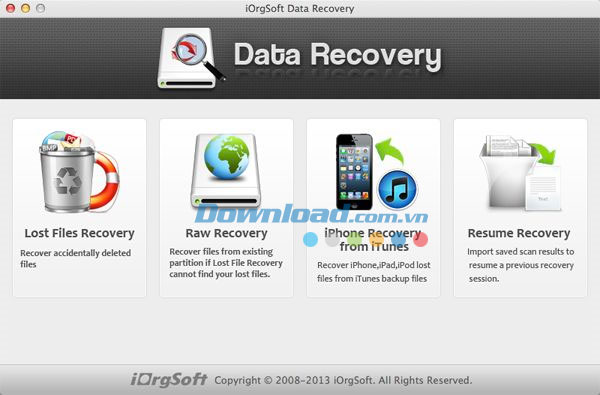
Bước 2: Lựa chọn ổ đĩa cần quét
Trong bước này, bạn cần lựa chọn ổ đĩa muốn quét. Hơn nữa, bạn có thể nhấn nút "Filter" để lựa chọn dạng tập tin mong muốn như hình ảnh, âm thanh, video hay tài liệu,… Nếu muốn quét toàn bộ ổ đĩa cứng, bạn chỉ cần nhấn nút "Scan" để bắt đầu.
Lựa chọn ổ đĩa
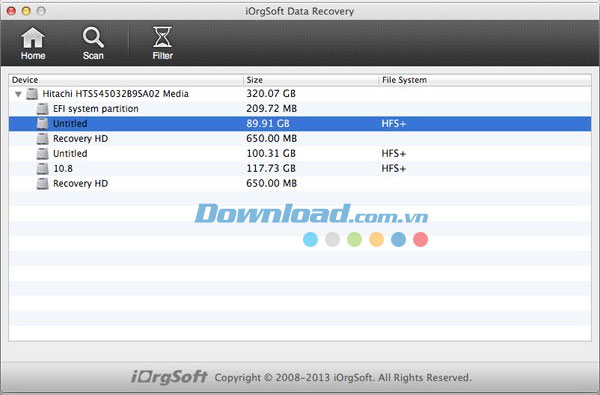
Quét tập tin đã mất
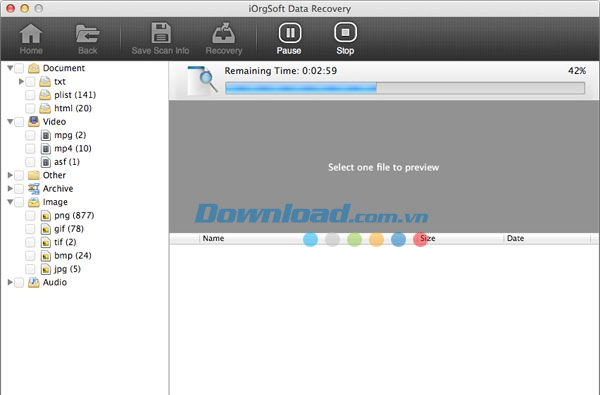
Bước 3: Bắt đầu khôi phục
Khi quét, bạn có thể ngừng tiến trình đó bất cứ khi nào. Chương trình cung cấp nút "Save Scan Info" để lưu trữ kết quả quét hiện tại để tiếp tục quét trong tương lai. Sau khi quét, bạn có thể lựa chọn tập tin muốn khôi phục. Ngoài ra, bạn còn có thể xem trước tập tin trong cửa sổ xem trước để lựa chọn chính xác những tập tin cần lấy lại. Sau đó, bạn có thể nhấn vào biểu tượng "Recovery" để bắt đầu tiến trình khôi phục.

Lưu ý: Sau khi tiến trình khôi phục kết thúc, sẽ có cửa sổ hiện ra để thông báo cho bạn biết. Khi nhấn nút "OK", chương trình sẽ chuyển tới các tập tin đã khôi phục để kiểm tra.
Đặng Hương